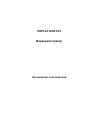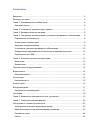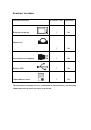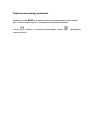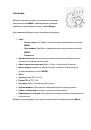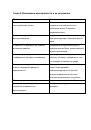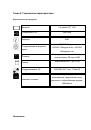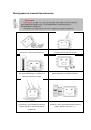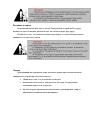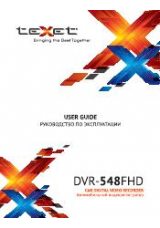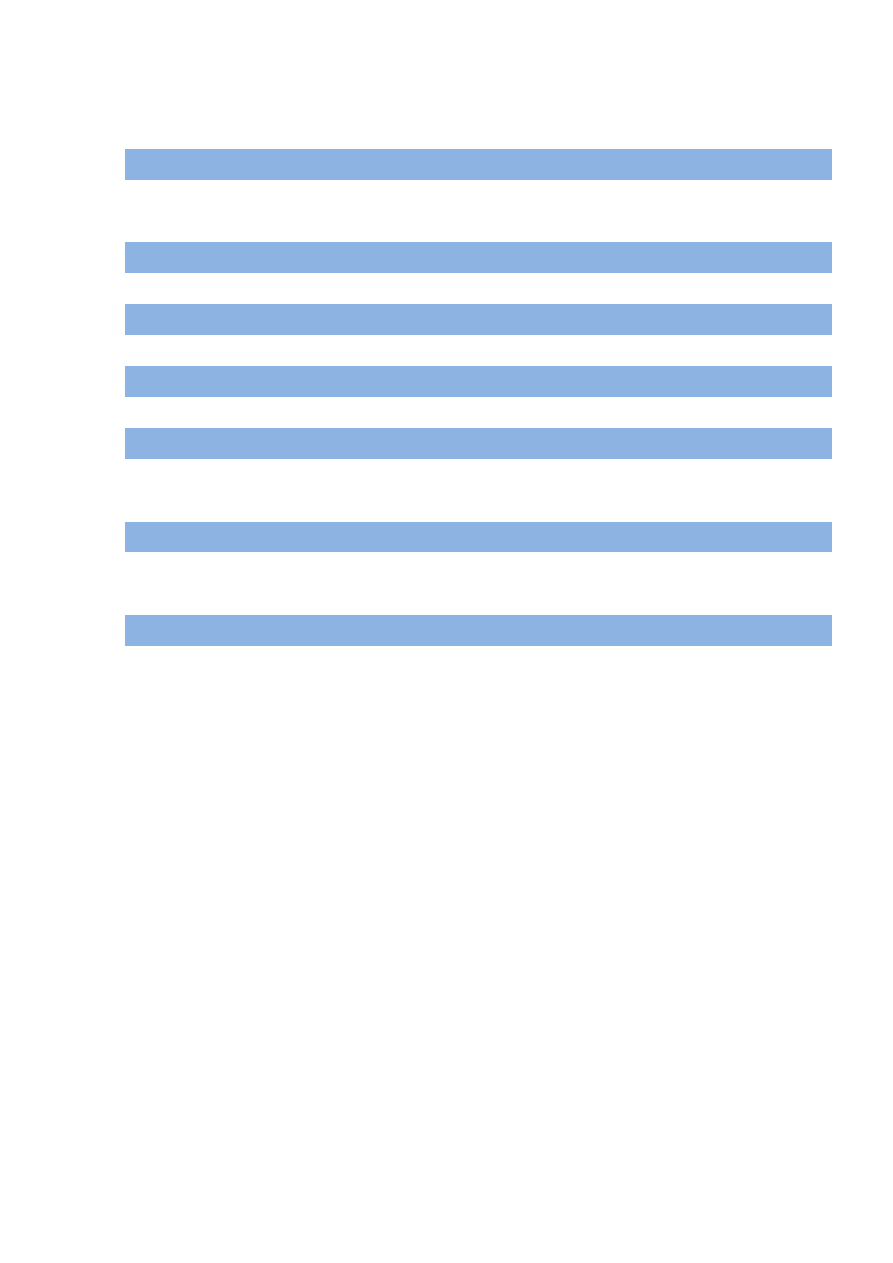
Глава 1. Функциональные особенности
ЖК-дисплей и камера
Дисплей 2,0 дюйма TFT LCD, широкоугольная камера высокой четкости (120º угол
обзора).
Запись видео
Запись видео осуществляется в формате AVI.
Зум
4-
х кратный оптический зум.
Фото
Формат фото – JPG.
Запись времени и даты
Режимы видео и фото позволяют настроить отображение времени и даты. Таким
образом, Вы всегда сможете определить, когда произошло, то или иное событие.
Циклическая запись
Включение данной функции позволит непрерывно записывать на карту памяти,
т.е. при её заполнении автоматически стираются старые данные.
Дополнительные разъемы
Встроенный динамик и микрофон, разъемы mini HDMI и mini USB, слот для SD-
карты, AV-выход.